剪映怎么修改视频播放速度-修改视频播放速度的方法和步骤
来源:菜鸟下载 | 更新时间:2019-08-23
剪映相信大家都听说过,是一款为用户们提供视频剪辑功能的软件,里面的功能十分的丰富,不少玩快手抖音的小伙伴们都比较喜欢,在上面可以根
剪映相信大家都听说过,是一款为用户们提供视频剪辑功能的软件,里面的功能十分的丰富,不少玩快手抖音的小伙伴们都比较喜欢,在上面可以根据自己的需求来剪辑视频,也可以随意更改视频的播放速度,相信很多的小伙伴们都想知道怎么修改视频播放的速度,接下来小编就来给大家详细的介绍一下,一起来看看吧!

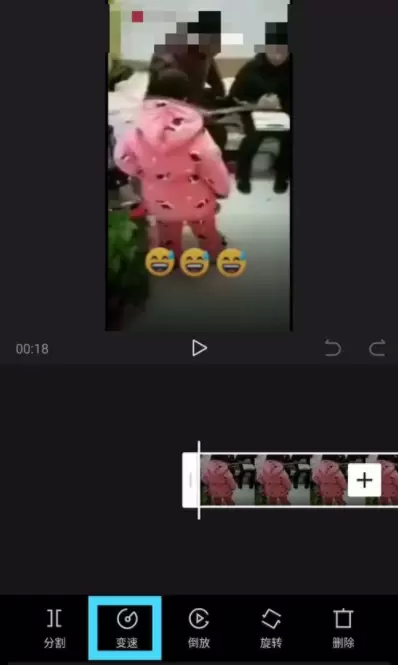
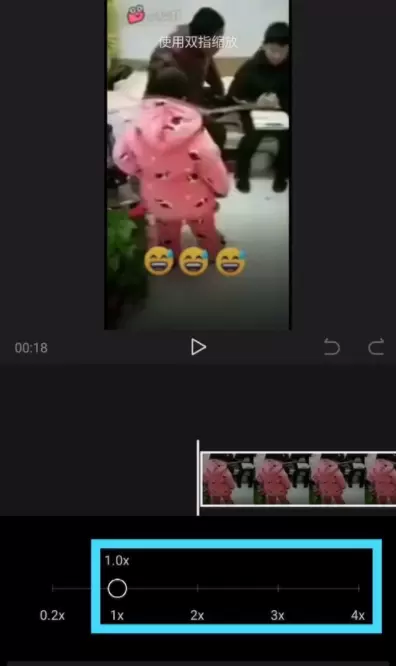
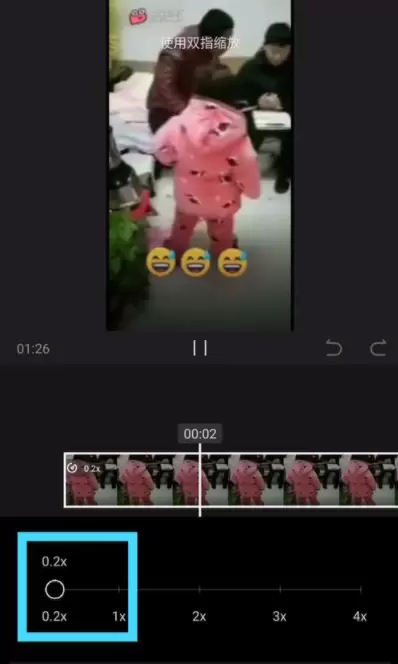
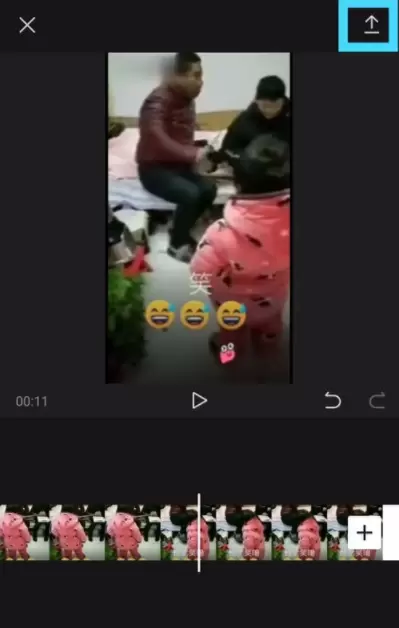
剪映怎么修改视频播放速度
在视频编辑界面中,点击左下角的剪辑选项。如图所示

然后就能看到变速选项了,点击打开。如图所示
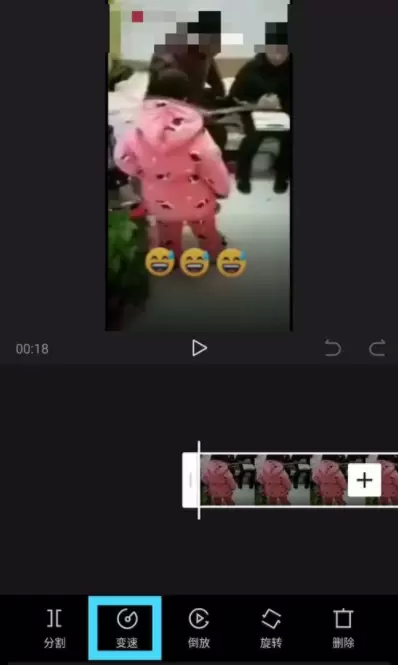
在底部的滑块上,往右移动就是快速播放。如图所示
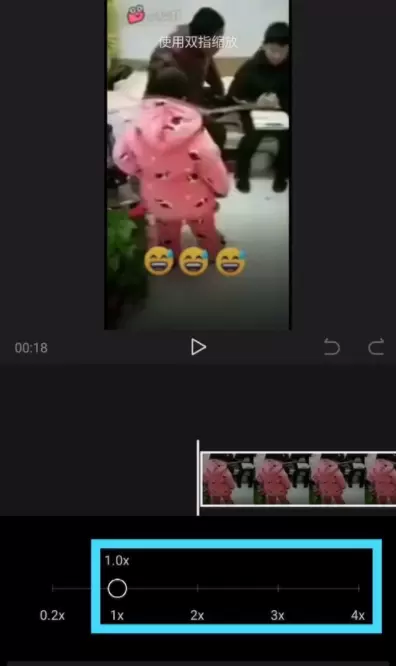
如果往左移动滑块,就是慢速播放,默认的速度是1X。如图所示
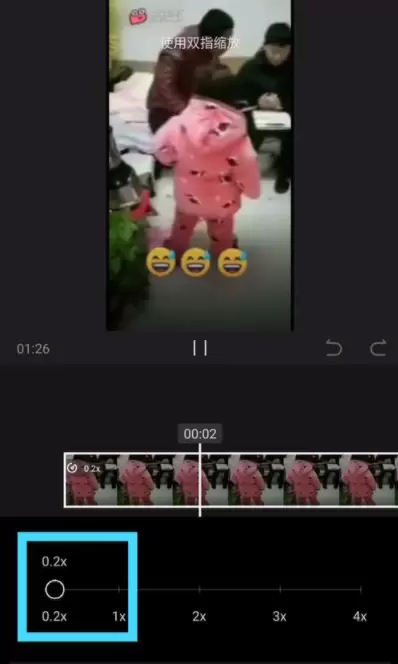
设置好速度后,点击底部对号,退出速度设置界面。
然后在返回的界面中,再点击一下底部的对号,退出剪辑界面。
再点击右上角的箭头,就可以导出制作的视频。如图所示
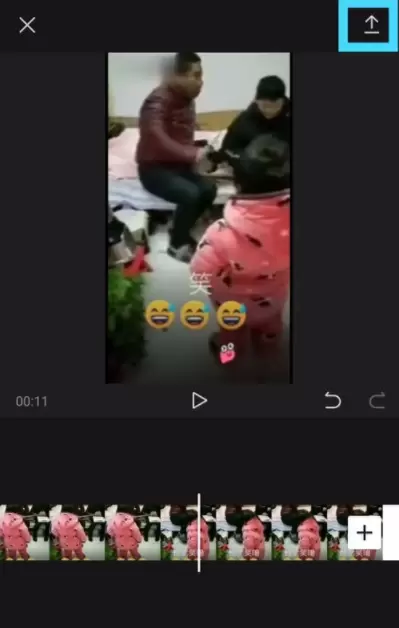
以上就是小编为大家分享的,关于剪映怎么修改视频播放速度的全部详细内容了,看到这里小伙伴们是不是都已经学会了呢,那就快按照上面的步骤去试试看吧!
菜鸟下载发布此文仅为传递信息,不代表菜鸟下载认同其观点或证实其描述。
展开
相关文章
更多>>热门游戏
更多>>热点资讯
更多>>热门排行
更多>>- 2023真武三国手游排行榜-真武三国手游2023排行榜前十名下载
- 心剑奇缘游戏排行-心剑奇缘所有版本-心剑奇缘游戏合集
- 灵域仙劫题材手游排行榜下载-有哪些好玩的灵域仙劫题材手机游戏推荐
- 仙境幻域游戏版本排行榜-仙境幻域游戏合集-2023仙境幻域游戏版本推荐
- 主宰领域手游排行-主宰领域免费版/单机版/破解版-主宰领域版本大全
- 2023破碎地牢手游排行榜-破碎地牢手游2023排行榜前十名下载
- 长恨天歌题材手游排行榜下载-有哪些好玩的长恨天歌题材手机游戏推荐
- 类似飞剑问仙的手游排行榜下载-有哪些好玩的类似飞剑问仙的手机游戏排行榜
- 类似魔月永恒的手游排行榜下载-有哪些好玩的类似魔月永恒的手机游戏排行榜
- 一剑主宰ios手游排行榜-一剑主宰手游大全-有什么类似一剑主宰的手游
- 烈火沙城系列版本排行-烈火沙城系列游戏有哪些版本-烈火沙城系列游戏破解版
- 太古诛仙排行榜下载大全-2023最好玩的太古诛仙前十名推荐























